Correggi l'errore WOW51900309 in Windows 10 — TechCult
Varie / / April 06, 2023
Quando provi ad avviare World of Warcraft sul tuo PC Windows 10, a volte potresti incontrare un codice di errore WOW51900309 e questo di solito accade con il lancio beta della modalità Classica nel gioco. Ciò si verifica anche quando ci sono problemi di rete e altri validi motivi sul tuo computer. Se stai affrontando lo stesso problema anche sul tuo computer, questa guida ti aiuterà a correggere l'errore WOW 51900309 con efficaci hack per la risoluzione dei problemi.

Sommario
- Come correggere l'errore WOW51900309 in Windows 10
- Metodo 1: metodi di risoluzione dei problemi di base
- Metodo 2: esegui Blizzard Battle.net come amministratore
- Metodo 3: rinomina cache, interfaccia e cartelle WTF
- Metodo 4: eliminare la cartella cache WOW
- Metodo 5: modifica dell'attributo di sola lettura
- Metodo 6: eseguire lo strumento di riparazione Blizzard
- Metodo 7: modifica delle impostazioni di Windows Defender Firewall
- Metodo 8: disabilitare temporaneamente l'antivirus (se applicabile)
- Metodo 9: reinstalla World of Warcraft
Come correggere l'errore WOW51900309 in Windows 10
Ci sono così tante ragioni associate Codice di errore WOW 51900309 sul tuo PC Windows 10. Tuttavia, alcuni motivi significativi sono elencati di seguito.
- Battle.net non ha accesso come amministratore.
- Dati corrotti nella cartella di installazione del gioco.
- Mancano i permessi di modifica.
- Il programma antivirus blocca alcune funzionalità del gioco o il gioco stesso.
- Windows Defender Firewall sta bloccando il programma.
- Sistema operativo e driver per PC obsoleti.
- Dati di gioco corrotti.
Ora, passa alla sezione successiva per apprendere i metodi di risoluzione dei problemi per World of Warcraft 51900309. Leggi e implementa i metodi discussi di seguito nel tuo computer Windows 10 per la correzione del codice di errore WOW 51900309 e per evitare lo stesso.
Metodo 1: metodi di risoluzione dei problemi di base
Segui questi metodi di risoluzione dei problemi di base per risolvere il suddetto problema.
1A. Riavvia il computer
Il trucco generale per risolvere tutti i problemi temporanei associati a World of Warcraft è riavviare il computer. Puoi riavviare il PC seguendo i passaggi.
1. Passare a Windows Menù Power User premendo il Tasti Windows e X contemporaneamente.
2. Selezionare Spegni o esci.
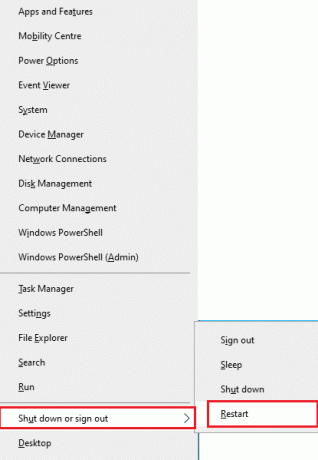
3. Infine, fai clic su Ricomincia.
Dopo aver riavviato il gioco, controlla se riesci a giocare senza errori.
1B. Controlla i requisiti del gioco
Se riscontri l'errore WOW 51900309 all'avvio, devi controllare i requisiti di base del gioco e assicurarti che il tuo PC li soddisfi.
Requisiti minimi:
- processore: Intel Core i5-760 o AMD FX-8100 o successivo
- VELOCITÀ CPU: Informazioni
- RAM: 4 GB di RAM (8 GB per grafica integrata come Intel HD Graphics)
- Sistema operativo: Windows 7 / Windows 8 / Windows 10 64 bit
- SCHEDA VIDEO: NVIDIA GeForce GTX 560 2GB o AMD Radeon HD 7850 2GB o Intel HD Graphics 530 (45W)
- SFUMATORE DI PIXEL: 5.0
- VERTEX SHADER: 5.0
- SPAZIO LIBERO SU DISCO: 70GB
- RAM VIDEO DEDICATA: 2GB
Requisiti consigliati:
- processore: Intel Core i7-4770 o AMD FX-8310 o successivo
- VELOCITÀ CPU: Informazioni
- RAM: 8GB
- Sistema operativo: Windows 10 a 64 bit
- SCHEDA VIDEO: NVIDIA GeForce GTX 960 o AMD Radeon R9 280 o successiva
- SFUMATORE DI PIXEL: 5.1
- VERTEX SHADER: 5.1
- SPAZIO LIBERO SU DISCO: 70GB
- RAM VIDEO DEDICATA: 4GB
1C. Garantire una corretta connessione di rete
Una connessione Internet instabile porta a WOW51900309, anche se sono presenti ostacoli tra il router e computer, potrebbero interferire con il segnale wireless e causare problemi di connessione intermittenti.
Puoi eseguire un file Test di velocità per conoscere il livello ottimale di velocità di rete richiesto per la corretta connessione.

Assicurati che il tuo dispositivo soddisfi i seguenti criteri.
- Trova la potenza del segnale della tua rete e rimuovi tutti gli ostacoli nel mezzo se è molto bassa.
- Evita troppi dispositivi connessi alla stessa rete.
- Acquista sempre un modem/router verificato dal tuo provider di servizi Internet (ISP) e sono privi di conflitti.
- Non usare cavi vecchi, rotti o danneggiati. Sostituire i cavi se necessario.
- Assicurati che i cavi dal modem al router e dal modem al muro siano stabili e non disturbati.
In caso di problemi di connettività Internet, consulta la nostra guida Come risolvere i problemi di connettività di rete su Windows 10 per risolvere lo stesso.

1D. Chiudi attività in background
Diversi utenti hanno confermato che l'errore WOW 51900309 può essere risolto chiudendo tutte le attività in background in esecuzione sul PC. Per implementare l'attività, segui la nostra guida Come terminare un'attività in Windows 10e procedere come indicato.

Dopo aver chiuso tutti i processi in background, controlla se sei riuscito a correggere il codice di errore 51900309 in WOW.
1E. Esegui Controllo file di sistema e DISM
Se ci sono file mancanti o danneggiati sul tuo PC Windows 10, dovrai affrontare l'errore WOW51900309. Tuttavia, stai riparando questi file corrotti utilizzando utilità integrate, vale a dire, Controllo file di sistema E Manutenzione e gestione delle immagini di distribuzione.
Leggi la nostra guida su Come riparare i file di sistema su Windows 10 e segui i passaggi come indicato per riparare tutti i tuoi file corrotti.
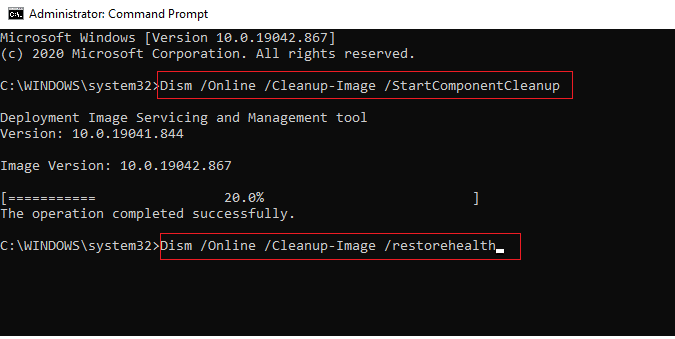
Leggi anche:Come scaricare lo strumento di riparazione Hextech
1F. Esegui la pulizia completa del disco
Pochi utenti hanno suggerito che liberare spazio su disco nel PC li ha aiutati a risolvere il codice di errore WOW 51900309. Ciò consentirà al tuo computer di installare nuovi file ogni volta che è necessario, il che ti aiuterà a risolvere il problema.
Se c'è uno spazio minimo disponibile nel tuo computer che contribuisce al codice di errore discusso in WOW, segui la nostra guida 10 modi per liberare spazio su disco rigido su Windows che ti aiuta a cancellare tutti i file non necessari nel tuo computer.
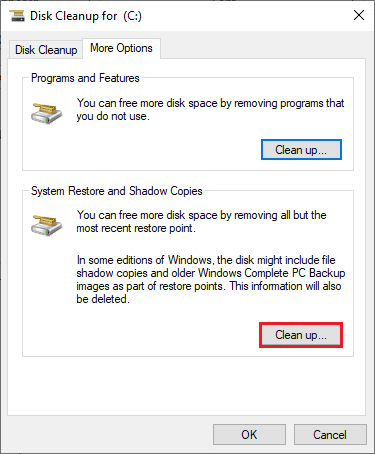
1G. Aggiorna Windows
Puoi anche eliminare i bug dal tuo computer e dal tuo gioco aggiornando il tuo sistema operativo. Assicurati sempre di aver aggiornato il tuo sistema operativo Windows e se ci sono aggiornamenti in sospeso in azione, usa la nostra guida Come scaricare e installare l'ultimo aggiornamento di Windows 10.

Dopo aver aggiornato il tuo sistema operativo Windows, controlla se puoi connetterti al tuo server di gioco WOW senza errori.
1H. Aggiorna i driver grafici
World of Warcraft, essendo un gioco ad alta intensità grafica, il tuo driver grafico è essenziale per la tua esperienza di gioco. Se i driver sono obsoleti o difettosi, assicurati di aggiornarli. Puoi cercare le versioni più recenti dei driver dai suoi siti Web ufficiali oppure puoi aggiornarli manualmente.
Segui la nostra guida 4 modi per aggiornare i driver grafici in Windows 10 per aggiornare il driver e verificare se è stato corretto l'errore WOW 51900309.

1I. Ripristina i driver della GPU
A volte, la versione corrente dei driver GPU può causare l'errore WOW 51900309 e in questo caso è necessario ripristinare le versioni precedenti dei driver installati. Questo processo è chiamato rollback dei conducenti e puoi facilmente ripristinare i driver del tuo computer allo stato precedente seguendo la nostra guida Come eseguire il rollback dei driver su Windows 10.
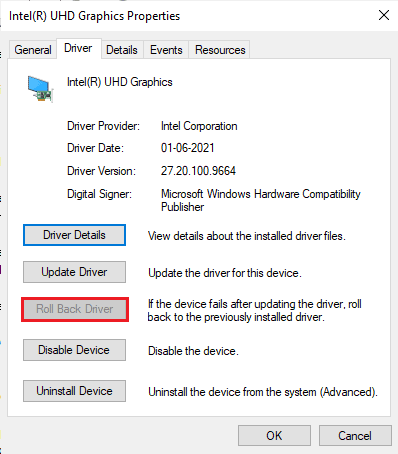
Leggi anche: Come sapere se la tua scheda grafica sta morendo
1J. Reinstallare i driver grafici
Se riscontri ancora WOW51900309 dopo aver aggiornato i driver grafici, reinstalla i driver di dispositivo per risolvere eventuali problemi di incompatibilità. Esistono diversi modi per reinstallare i driver sul computer. Tuttavia, puoi reinstallare facilmente i driver grafici come indicato nella nostra guida Come disinstallare e reinstallare i driver su Windows 10.

Dopo aver reinstallato i driver della GPU, controlla se puoi accedere a World of Warcraft senza errori.
1 K. Cancella cache e dati DNS
Pochi utenti hanno suggerito che la cancellazione della cache DNS e dei dati sul PC li ha aiutati a correggere il codice di errore WOW51900309. Seguire come indicato.
1. Colpire il Tasto Windows e tipo cmd. Quindi, fare clic su Aprire.
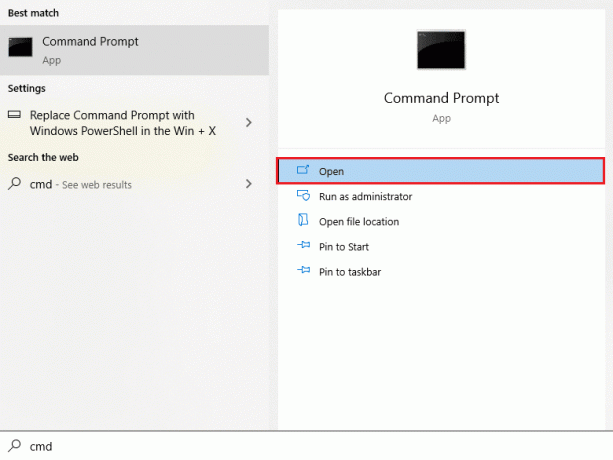
2. Ora digita quanto segue comandi uno per uno e colpisci il Tasto Invio dopo ogni comando.
ipconfig/flushdnsipconfig/registerdnsipconfig/rilascioipconfig/renewreset netsh winsock
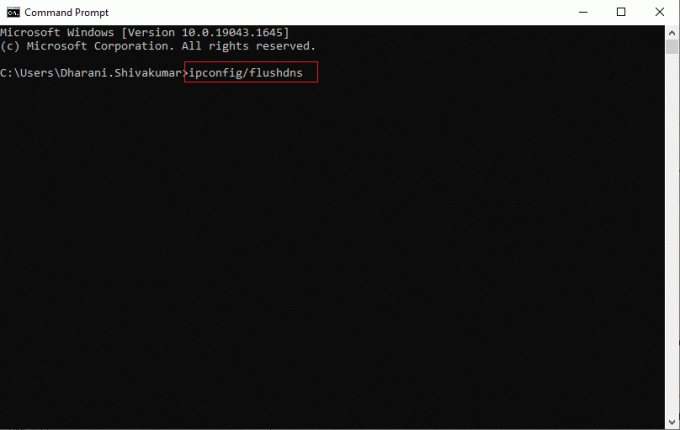
3. Attendere l'esecuzione dei comandi e ricominciail pc.
Metodo 2: esegui Blizzard Battle.net come amministratore
Questo è uno dei motivi più comuni che causano WOW51900309 nel tuo PC Windows 10. È possibile accedere ad alcune autorizzazioni e funzionalità solo se hai concesso i diritti di amministratore al gioco World of Warcraft. In questo scenario, puoi correggere il codice di errore WOW 51900309 seguendo le istruzioni elencate di seguito.
1. Fare clic con il tasto destro sul Mondo di Warcraftscorciatoia sul desktop o navigare nel cartella di installazione e fai clic destro su di esso.
2. Ora, seleziona il Proprietà opzione.

3. Quindi, passa a Compatibilità scheda e selezionare la casella Esegui questo programma come amministratore.

4. Infine, fai clic su Applica > OK per salvare le modifiche.
Leggi anche:Fix WoW Takes Forever per l'avvio in Windows 10
Metodo 3: rinomina cache, interfaccia e cartelle WTF
Ci sono pochi file di gioco che risiedono in cartelle come Cache, interfaccia e WTF che sono responsabili della memorizzazione delle informazioni di base sul gioco, sull'avanzamento e sulle impostazioni. Se sono corrotti, dovrai affrontare Errore WOW 51900309. Quindi, ti consigliamo di rinominare le cartelle e verificare se funziona.
1. Chiudi tutti i processi in esecuzione in background come indicato nel metodo sopra e premi Tasti Windows+E insieme per aprire Esplora file.
2. Ora, vai al dato sentiero come raffigurato.
C:\Programmi (x86)\World of Warcraft
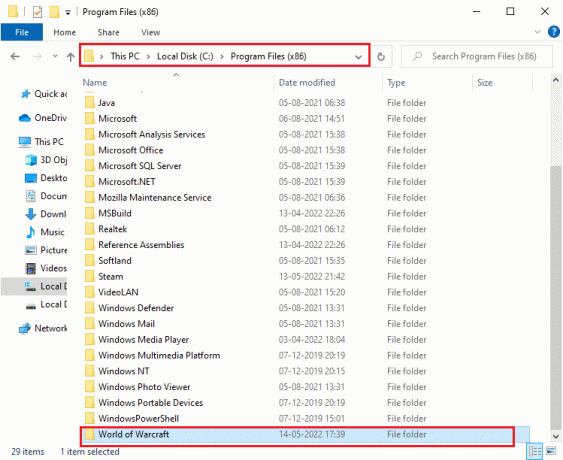
3. Ora trova le seguenti cartelle e fai clic destro su di esse. Quindi, seleziona Rinominare come mostrato.
- Cache
- Interfaccia
- WTF

4. Ora, rinomina le cartelle in qualcosa di simile Cacheold, Interfacciaold, WTFold rispettivamente.
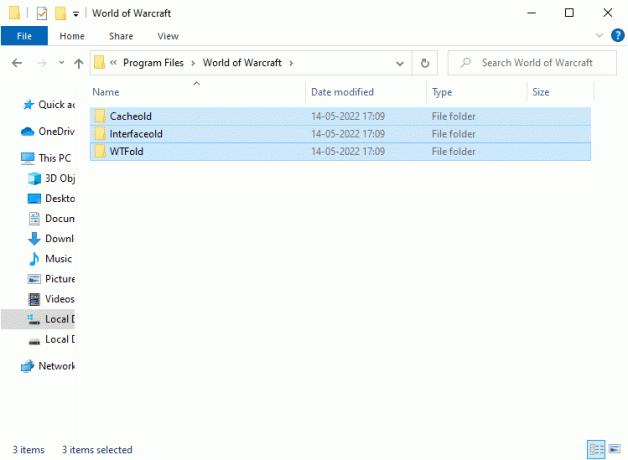
5. Dopo aver rinominato queste cartelle, riavvia il gioco e controlla se riesci a correggere il codice di errore 51900309 nel tuo PC Windows 10.
Metodo 4: eliminare la cartella cache WOW
Diversi utenti affrontano WOW51900309 durante l'avvio e questo problema potrebbe essere risolto quando la cartella della cache viene rimossa completamente dal tuo computer. Tutti i file temporanei del gioco verranno eliminati e al prossimo avvio successivo il gioco verrà avviato senza errori. Se la ridenominazione delle cartelle non funziona per te, le istruzioni elencate di seguito ti aiuteranno a farlo.
1. Naviga verso il Mondo di Warcraft cartella.
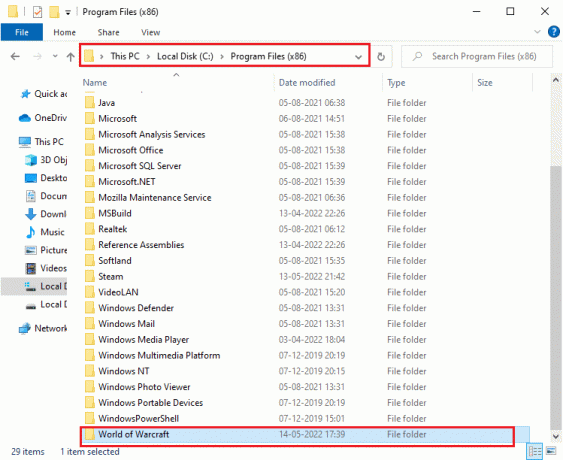
2. Quindi, fai clic con il pulsante destro del mouse su Cache cartella e selezionare il Eliminare opzione come mostrato.
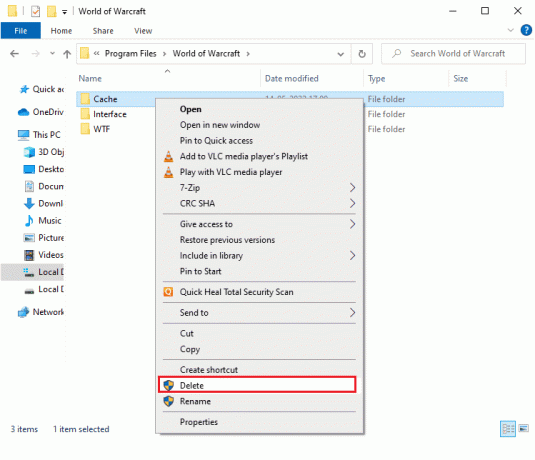
Quindi, controlla se hai corretto l'errore Wow 51900309.
Leggi anche:Risolvi la latenza elevata di WOW ma Internet va bene in Windows 10
Metodo 5: modifica dell'attributo di sola lettura
Il gioco World of Warcraft verrà eseguito senza errori dopo aver concesso le impostazioni degli attributi personalizzati corretti in UAC (controllo dell'account utente). Se nel caso, il gioco e i suoi componenti hanno solo componenti di sola lettura, non puoi modificare o aggiornare World of Warcraft. Ciò si traduce in World of Warcraft 51900309 sul tuo PC. In questo caso, modificare il attributo di sola lettura per il gioco come indicato di seguito.
1. Lancio Esplora file e navigare verso Mondo di Warcraft cartella.
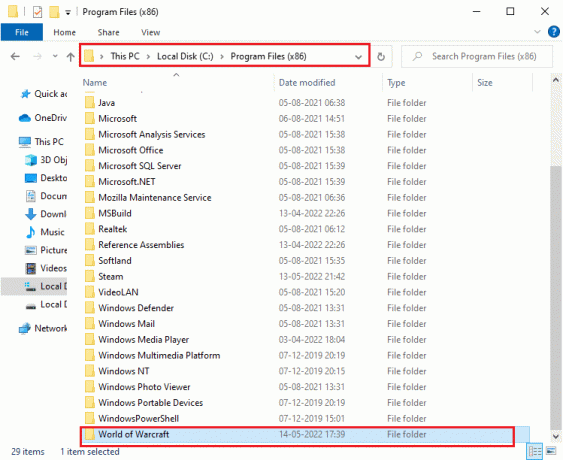
2. Ora, fai clic con il pulsante destro del mouse su Wow.exe file di installazione e selezionare il file Proprietà opzione.
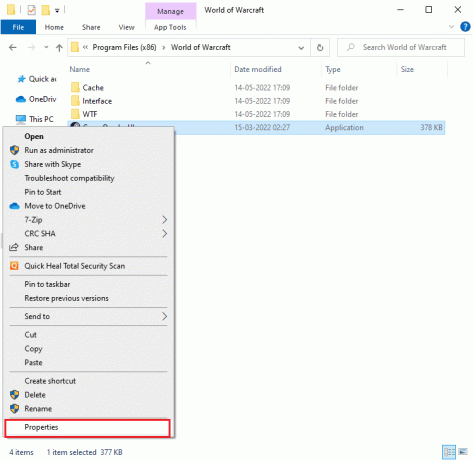
3. Ora passa a Generale scheda e deselezionare la casella accanto a Sola lettura accanto a Attributi sezione come mostrato.
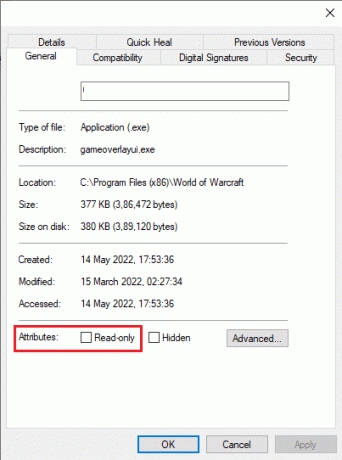
4. Quindi, fare clic su Applica > OK per salvare le modifiche.
Metodo 6: eseguire lo strumento di riparazione Blizzard
Se non riesci ancora a riparare WOW51900309, potrebbero esserci alcune possibilità che il tuo PC contenga alcuni file di gioco danneggiati. I file danneggiati possono riempire il tuo computer a causa di una suite antivirus troppo protettiva o a causa di un errore di aggiornamento. Fortunatamente, puoi risolvere automaticamente tutti questi file di gioco corrotti con l'aiuto di uno strumento integrato di Blizzard. Ecco alcune istruzioni per eseguire lo strumento di riparazione di Battle.net.
1. Come hai fatto in precedenza, vai alla directory del file Wow.exe file di installazione e selezionare il file Esegui come amministratore opzione come mostrato.
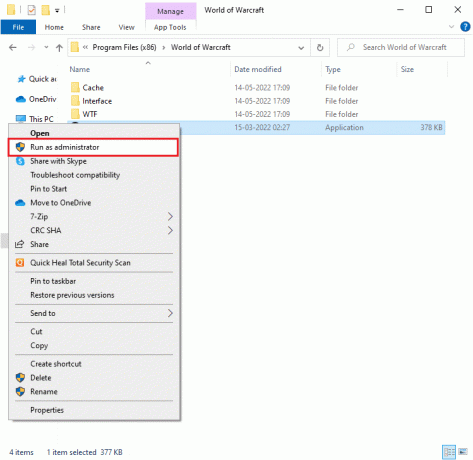
2. Se ti viene richiesto da Finestra Controllo account utente, fare clic su Sì per procedere.
3. Ora passa alla scheda Giochi nell'angolo in alto della finestra e poi seleziona World of Warcraft dalla lista.
4. Quindi, fai clic su Opzioni seguito da Scansiona e ripara da l'elenco a discesa.
5. Nel prompt successivo, fare clic su Inizia scansione e attendi fino al completamento del processo.

6. Finalmente, riavviare il gioco e controlla se riesci a correggere WOW 51900309.
Leggi anche:Correggi Blizzard Un'altra installazione in corso in Windows 10
Metodo 7: modifica delle impostazioni di Windows Defender Firewall
Affronterai anche World of Warcraft 51900309, a causa di una suite antivirus eccessivamente reattiva o iperprotettiva nel tuo computer Windows 10. Ciò impedisce il collegamento di connessione tra il programma di avvio del gioco e il server. Quindi, per risolvere questo problema, puoi autorizzare World of Warcraft nelle impostazioni del firewall o disabilitare temporaneamente il problema.
Opzione I: inserisci nella whitelist World of Warcraft
Per consentire World of Warcraft nel tuo Windows Defender Firewall, segui la nostra guida Consenti o blocca le app tramite Windows Firewall e implementare i passaggi come indicato.

Opzione II: disabilitare il firewall (non consigliato)
Se non sai come disabilitare Windows Defender Firewall, la nostra guida Come disabilitare il firewall di Windows 10 ti aiuterà a farlo per correggere l'errore WOW51900309.
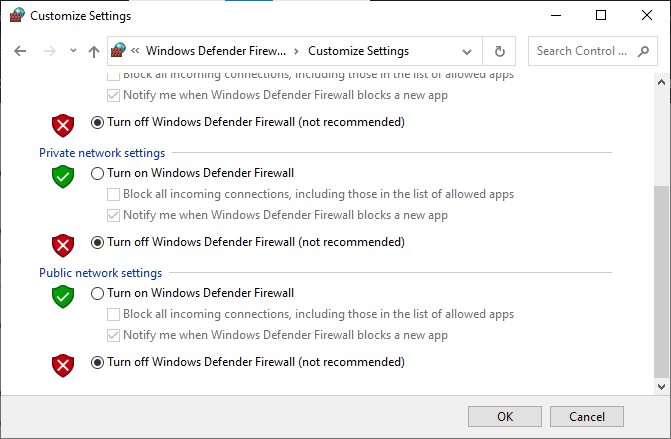
Opzione III: creare una nuova regola nel firewall
1. Colpire il Tasto Windows e tipo Windows Defender Firewall con sicurezza avanzata. Quindi, fare clic su Esegui come amministratore come mostrato.
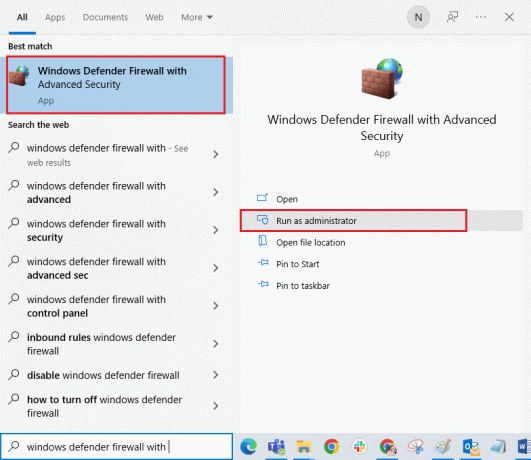
2. Ora, nel riquadro di sinistra, fai clic su Regole d'ingresso come raffigurato.
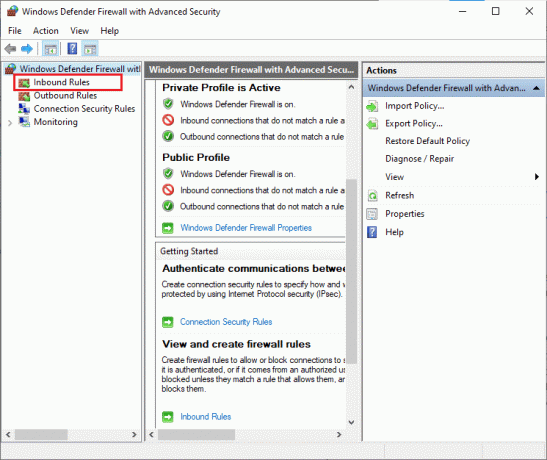
3. Quindi, nel riquadro di destra, fare clic su Nuova regola… come mostrato.
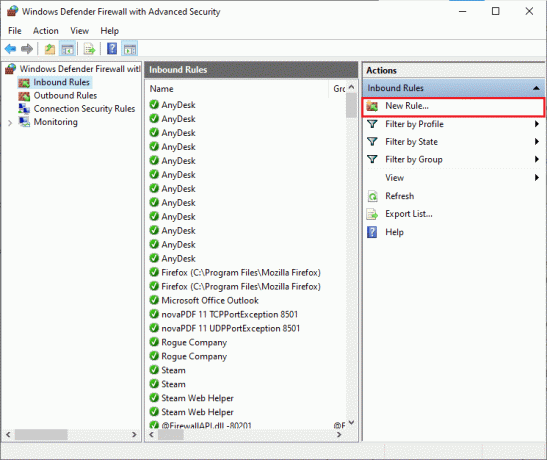
4. Ora, assicurati di selezionare il file Programma opzione sotto Che tipo di regola desideri creare? menu e fare clic su Avanti> come mostrato.
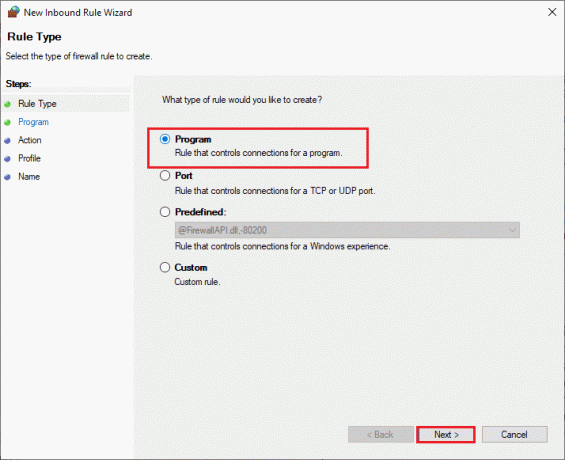
5. Quindi, fare clic sul Navigare… pulsante corrispondente a Questo percorso del programma: come mostrato.
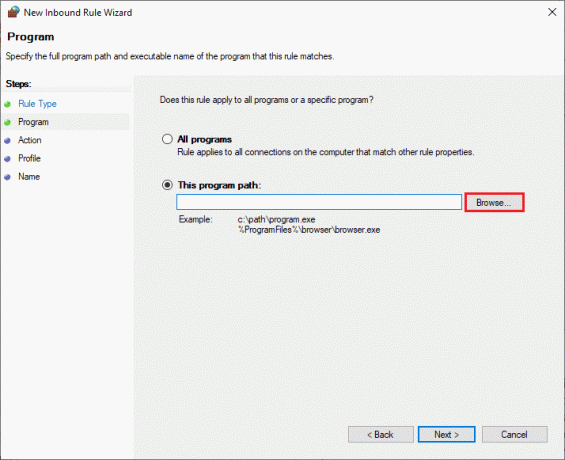
6. Quindi, vai al file C:\Programmi (x86)\World of Warcraft percorso e fare doppio clic su impostare file. Quindi, fare clic sul Aprire pulsante.
7. Quindi, fare clic su Successivo > nel Creazione guidata nuove regole in entrata finestra come mostrato.
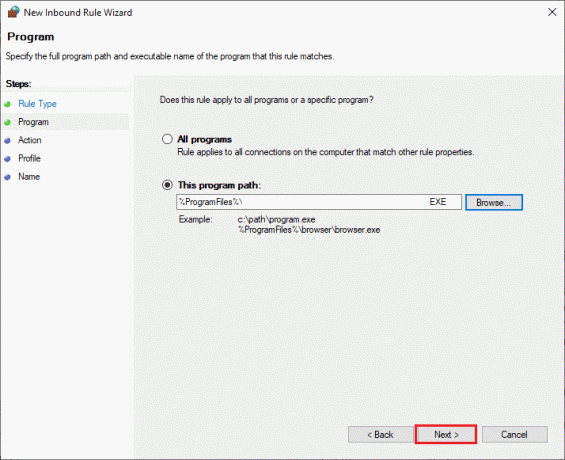
8. Ora seleziona il pulsante di opzione accanto a Consenti la connessione e clicca su Successivo > come raffigurato.
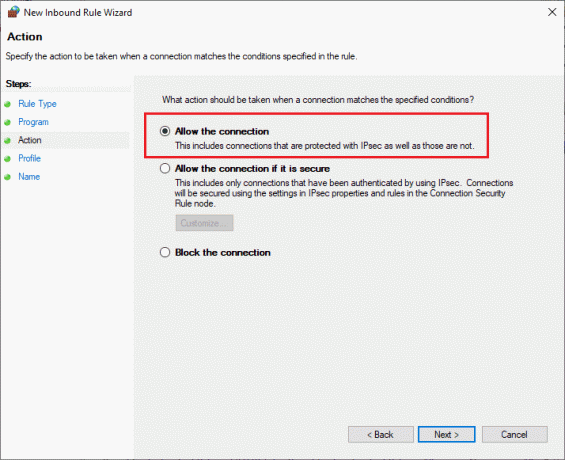
9. Assicurarsi Dominio, Privato, Pubblico le caselle sono selezionate e fare clic su Successivo > come mostrato.

10. Infine, aggiungi un nome alla tua nuova regola e fai clic su Fine.
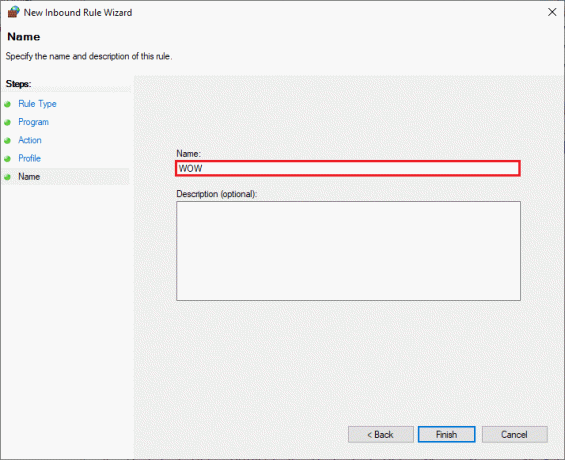
Tutto fatto! Controlla se hai corretto il codice di errore 51900309 in WOW è stato risolto o meno.
Leggi anche:Risolto il problema con Avast che non aggiornava le definizioni dei virus
Metodo 8: disabilitare temporaneamente l'antivirus (se applicabile)
Alcuni programmi antivirus incompatibili installati nel computer causeranno l'errore WOW 51900309. Per evitare conflitti, devi garantire le impostazioni di sicurezza del tuo computer Windows 10 e verificare se sono stabili o meno. Per scoprire se la suite antivirus è la ragione del codice di errore WOW 51900309, disabilitala una volta e prova a connetterti a una rete.
Leggi la nostra guida su Come disattivare temporaneamente l'antivirus su Windows 10 e segui le istruzioni per disabilitare temporaneamente il tuo programma antivirus sul tuo PC.
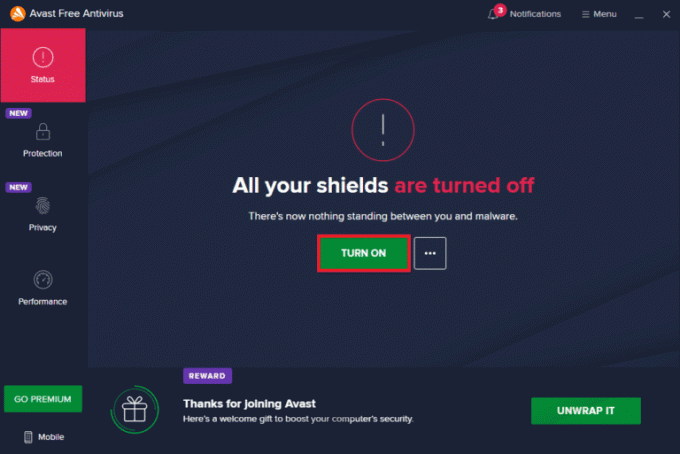
Se hai una correzione per l'errore WOW51900309 dopo aver disabilitato il programma antivirus nel tuo computer, ti consigliamo di disinstallare completamente il programma dal tuo PC.
Leggi la nostra guida Forza la disinstallazione dei programmi che non verranno disinstallati in Windows 10 per disinstallare il programma antivirus nel tuo computer.
Metodo 9: reinstalla World of Warcraft
Eventuali file configurati in modo errato in World of Warcraft porteranno all'errore WOW51900309 anche se hai seguito tutti i metodi sopra discussi e aggiornato tutte le azioni in sospeso. Quindi, in questo caso, non hai altra scelta che reinstallare il gioco. Ecco come lo fai.
1. Colpire il Tasto Windows e tipo app e funzionalità, quindi fare clic su Aprire.

2. Ora, cerca Mondo di Warcraft nell'elenco e fare clic su di esso. Quindi, seleziona il Disinstalla opzione.

3. Se richiesto, fare nuovamente clic su Disinstalla.
4. Ora, visita il Sito ufficiale Blizzarde fare clic su Mondo di Warcraft.

5. Quindi, fare clic su Scarica per Windows opzione e attendi fino a quando il gioco non viene installato sul tuo PC.
6. Navigare verso I miei download in Esplora file e fare doppio clic su file di configurazione per eseguire l'applicazione.
7. Segui il istruzioni sullo schermo per installare il gioco sul tuo PC Windows 10.
Infine, riavvia il gioco e ora avrai risolto il codice di errore WOW 51900309.
Consigliato:
- Correggi l'errore 42127 L'archivio cab è danneggiato
- Correggi Forza Horizon 4 FH001 in Windows 10
- Correggi l'errore WOW51900314 in Windows 10
- Correggi l'errore dell'applicazione WoW 64 EXE
Speriamo che questa guida sia stata utile e che tu possa risolvere WOW51900309 nel tuo sistema. Facci sapere quale metodo ha funzionato meglio per te. Inoltre, se hai domande/suggerimenti riguardo a questo articolo, sentiti libero di inserirli nella sezione dei commenti.
Elon è uno scrittore di tecnologia presso TechCult. Scrive guide pratiche da circa 6 anni e ha trattato molti argomenti. Ama trattare argomenti relativi a Windows, Android e gli ultimi trucchi e suggerimenti.



